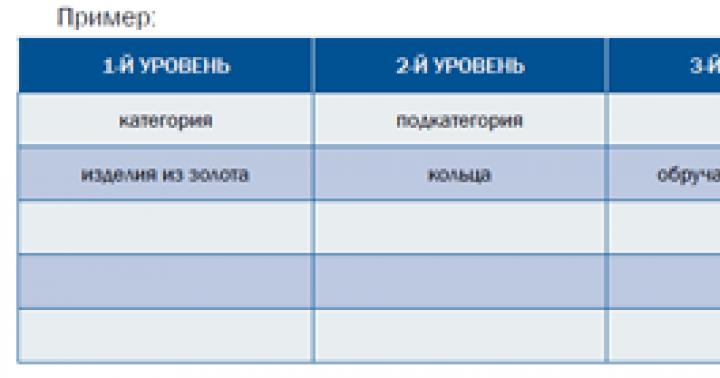W artykułach postaram się przybliżyć cechy wdrażania praktyk ITIL, w tym wykorzystania OTRS.
Czego przede wszystkim oczekuje użytkownik od działu IT?
Postaram się odpowiedzieć, mając na uwadze ITIL, słowami użytkownika (musi to być bardzo dobry użytkownik) następująco: Użytkownik chce, aby usługi IT były świadczone zgodnie z oczekiwaniami uzgodnionymi z działem IT lub zewnętrzną organizację świadczącą usługi. Jeśli wystąpią awarie w świadczeniu usług, musi wiedzieć, gdzie się zwrócić, a usługę należy przywrócić tak szybko, jak to możliwe. Oprócz tego użytkownik chce otrzymać określone usługi IT, jak np. instalację oprogramowania, dlatego podstawowe procesy, które można wdrożyć od razu to:
Zarządzanie incydentami
Prośba o wypełnienie
Przykładowe zdarzenia: Komputer się nie włącza, błąd podczas uruchamiania aplikacji itp.
Przykładowe zamówienia na usługi: instalacja oprogramowania, nadanie praw do zasobów firmy itp.
Aby zapobiec holivarowi w komentarzach: instalacja oprogramowania może być zmianą lub żądaniem usługi, a przyznawanie praw może być regulowane przez Zarządzanie dostępem. Wszystko zależy od zadań stojących przed działem IT oraz opisu Usług, które ten dział świadczy.
Trochę terminologii ITIL
Incydent to nieplanowana przerwa w świadczeniu usługi IT lub obniżenie jej jakości.
Celem procesu zarządzania incydentami jest możliwie najszybsze przywrócenie usług IT użytkownikom.
Trochę o OTRS
Na Habr były wzmianki o tym systemie, ale przypomnę trochę:
Jak mówi Wiki, jest to otwarty system przetwarzania aplikacji, choć jego funkcjonalność wykracza daleko poza samo przetwarzanie aplikacji.
System można pobrać na oficjalnej stronie www.otrs.com. Można tam znaleźć także instrukcje instalacji i konfiguracji.
Konfigurowanie OTRS
Ustalamy rodzaje biletów. Dokładniej, pozostawiamy te, które są nam potrzebne do wdrożenia powyższych procesów, ponieważ system ma już predefiniowany zestaw ustawień.

W razie potrzeby możesz zdefiniować kolejki, takie jak Sprzęt, Drukowanie, Oprogramowanie. Każda kolejka posiada możliwość skonfigurowania dostępu agenta. Agenci to pracownicy, którzy wykonują pracę polegającą na rozwiązywaniu incydentów, zazwyczaj pracownicy ServiceDesk.
Dla kolejek należy zdefiniować kalendarze, tj. Czas dostępności agentów odpowiedzialnych za konkretną kolejkę zgodnie z ich harmonogramem pracy.
Ustawienia kalendarza dokonuje się w module:
Rdzeń::Czas::Kalendarz1
Można przypisać maksymalnie 10 takich kalendarzy i dla każdego z nich można określić godziny pracy agentów na każdy dzień tygodnia, święta roczne i jednorazowe oraz weekendy. Czas obowiązywania umowy SLA będzie uwzględniał dostępność agenta.
Definiujemy Usługi (tj. Katalog Usług) i SLA.

Wystarczy minimum jedno SLA, które określi czas pierwszej reakcji i czas decyzji.
Zgłoszenia przyjmowane są za pośrednictwem interfejsu WEB, telefonicznie lub poprzez interfejs agentów działu IT.
Pomimo tego, że OTRS posiada interfejs użytkownika do pracy z żądaniami, zaimplementowaliśmy interakcję poprzez wewnętrzną stronę działającą na Joomla, która posiada wtyczkę OTRS Gateway (w domu, który zbudował Jack). Wtyczka umożliwia tworzenie żądań i przeglądanie „swoich” wcześniej utworzonych żądań.

Otrzymany wniosek otrzymuje nowy status. W interfejsie agenta czas przed pierwszą reakcją i zanim będzie dostępna decyzja.

Fakt rozpoczęcia pracy z aplikacją rejestrowany jest odpowiedzią utworzoną na podstawie szablonu
Po czym żądanie zostaje zablokowane i otrzymuje stan otwarty. W tym samym momencie do użytkownika zostaje wysłana wiadomość, że wniosek został przekazany do rozpatrzenia. Licznik czasu pierwszej reakcji zostaje zresetowany.
Żądanie musi zostać opisane, a w razie potrzeby skorygowane błędnie wprowadzone przez użytkownika dane.
Po decyzji przenosimy wniosek do stanu oczekującego na automatyczne zamknięcie+.
Czas oczekiwania ustawiany jest za pomocą parametru:
$Self->("Ticket::Frontend::PendingDiffTime") = "14400"
Jeśli użytkownik nie otrzyma żadnych uzupełnień do żądania, zostanie ono przeniesione do stanu zamkniętego zakończonego sukcesem. Tak, może to nie do końca sprawiedliwe, ale z drugiej strony nie poprosisz użytkownika o zmuszanie go do dodatkowego logowania się do WEB-Interface i pisania komentarzy do wypełnionego żądania.
$Self->(Ticket::StateAfterPending) = (
"oczekujące automatyczne zamknięcie+" => "zamknięto pomyślnie",
„oczekujące automatyczne zamknięcie-” => „zamknięte nie powiodło się”
Uniksowy harmonogram cron odpowiada za przekazywanie stanów, w których konieczne jest ustawienie częstotliwości aktualizacji statusów na mniej niż domyślne 2 godziny:
sprawdzaj co 120 minut oczekujące zadania
45 */2 * * * $HOME/bin/PendingJobs.pl >> /dev/null
Zmieniamy parametr, w naszym przypadku ustawiając czas na 5 minut. Jednocześnie pamiętamy o wydajności systemu.
sprawdzaj co 5 minut oczekujące zadania
*/5 * * * * $HOME/bin/PendingJobs.pl >> /dev/null
Aby wygodnie wyświetlać żądania w interfejsie agenta, ustaw następujący parametr:
Core::Ticket::ViewableStateType,
pozostawiając tylko nowe i otwarte stany, ukrywając w ten sposób stany oczekujące w interfejsie agenta.
Wyzwania
Częściowo przenosimy opis zapytania na barki użytkownika, bez zawyżania dialogu opisu, aby nie męczyć użytkownika. Jako wymagane pola wskazujemy Usługę i Typ. Błędnie opisane zgłoszenia są korygowane przez ServiceDesk.
Konieczne jest rejestrowanie wszystkich żądań użytkowników. Rozwiązujemy ten problem poprzez motywowanie pracowników Service Desk.
Raportowanie
Raportowanie generowane jest przy użyciu standardowych funkcjonalności za pomocą kreatora tworzenia raportów, na przykład:
Średni czas reakcji według wykonawcy
Średni czas reakcji według usługi
Średni czas podejmowania decyzji przez wykonawcę
Średni czas podejmowania decyzji w sprawie usług
Liczba żądań za okres raportowania (miesiąc) według wykonawcy
Liczba wniosków o świadczenie usług w okresie sprawozdawczym (miesiącu).
Procent żądań zrealizowanych zgodnie z SLA w stosunku do całkowitej liczby żądań.
Raportowanie dotyczące wykonawców jest niezbędne do oceny (motywowania) specjalistów zaangażowanych w świadczenie Usług.
Sprawozdania dotyczące Usług udostępniane są zainteresowanym stronom.
Dodatkowo wykorzystywane są raporty uzyskiwane poprzez zapytania SQL do bazy danych i to one stanowią główny wskaźnik wydajności usługi IT:
Procent zrealizowanych żądań zgodnie z SLA. (w naszym przypadku jest to 80%, my dążymy do 90%)
Czym więc jest OTRS?
Jak sama nazwa wskazuje „Open Source Ticket Request System”, OTRS to system służący do rejestrowania (odbierania i przetwarzania) wniosków (biletów). Przez wniosek (bilet) mam na myśli apel kogoś do kogoś. Tym samym możliwości wykorzystania OTRS są znacznie szersze niż Helpdesk w dziale IT. Przykładowo ideologia systemu doskonale wpasowuje się w pracę działu wsparcia czegokolwiek, pracę działu sprzedaży w celu otrzymywania zapytań o ofertę handlową lub fakturę, pracę służby kontroli jakości itp. Na razie jednak chciałbym ograniczyć się do działu IT, którego obsługę Helpdesku chciałbym zautomatyzować, dlatego w dalszym opisie będą opisywane rozwiązania specjalnie dla Helpdesku.
Jakie problemy rozwiązuje OTRS dla Helpdesk:
- Rejestracja wniosków. Personel IT musi wiedzieć, że doszło do połączenia; użytkownicy muszą zrozumieć, że wiadomość dotarła pod właściwy adres i nie zaginęła. Ponadto dla użytkownika wygodne jest to, że wszelkie wnioski można składać w ten sam ujednolicony sposób.
- Księgowanie i przetwarzanie wniosków. Pracownicy IT muszą wiedzieć, jakie żądania są w danym momencie dostępne i podejmować działania, aby je spełnić; użytkownicy muszą zrozumieć, co dzieje się z ich żądaniami.
- Automatyzacja realizacji zamówień. Istnieje teza, że każdy problem może zostać rozwiązany przez kompetentnego specjalistę w ciągu 1 godziny. Konieczne jest jedynie, aby problem natychmiast trafił w ręce takiego specjalisty. Dlatego też, jeśli zautomatyzujesz obsługę przychodzących zapytań, możesz radykalnie skrócić drogę do kontaktu z odpowiednim specjalistą.
- Walka z „Wiedzą Tajemną”. Informacje o wnioskach i działaniach na wnioskach muszą być rejestrowane tak, aby były znane NIE tylko pracownikowi, który podjął się ich realizacji. W przeciwnym razie spełnienie próśb może się potknąć z powodu czynnika ludzkiego, a prośba nie zostanie spełniona, ponieważ po prostu o niej nie wiedzą, chociaż jest więcej niż wystarczająca liczba osób, które mogłyby ją spełnić.
Ideologia systemu zakłada, że każde odwołanie musi zostać zarejestrowane. Odwołania rejestrowane są w formie wniosku. Aby uniknąć nieporozumień, chciałbym przedstawić kilka podstawowych pojęć:
- Klient jest tym, który tworzy aplikację. To jest zewnętrzny użytkownik systemu.
- Agent to ten, który przetwarza wniosek. To jest wewnętrzny użytkownik systemu.
Zarejestrowanie wniosku polega na identyfikacji Klienta, przypisaniu unikalnego numeru do wniosku i wstępnym przetworzeniu w celu kategoryzacji wniosku i powiadomieniu Agenta(ów) o nowym wniosku.
Wnioski ustawiane są w kolejkach.
- Kolejka to lokalizacja żądania.
Kolejki umożliwiają:
- Podziel całkowitą tablicę żądań.
- Zapewnij agentom inny dostęp do aplikacji.
- Powiadamiaj wybranych Agentów o zdarzeniach za pomocą aplikacji.
- Skonfiguruj różne automatyczne odpowiedzi dla Klientów w zależności od parametrów aplikacji
Jak aplikacje pojawiają się w systemie? Dostępne są 3 metody:
- Wiadomość e-mailem. OTRS sprawdza skrzynki pocztowe i zamienia każdą wiadomość w bilet
- Wypełnienie formularza przez Klienta poprzez interfejs WWW
- Stworzenie wniosku przez Agenta na podstawie osobistej prośby, np. telefonicznej lub ustnej w palarni.
Zatrzymajmy się tu na razie. Następny artykuł będzie poświęcony krótkiemu opisowi przebiegu instalacji oraz bardziej szczegółowemu opisowi wstępnej konfiguracji systemu.
Całkiem niedawno pojawił się świetny pomysł, aby usystematyzować pracę naszego serwisu HelpDesk, czyli jak obecnie nazywa się ServiceDesk, w miarę możliwości wykorzystując zautomatyzowany system gromadzenia i przetwarzania wniosków (noszący tę samą nazwę).
Więc zacznijmy.
1. Zacznijmy od analizy systemów najbardziej odpowiednich dla takiej usługi
- Po zapoznaniu się z tabelą porównującą systemy HelpDesk PŁATNE i DARMOWE, już na pierwszy rzut oka najbardziej specjalistycznej strony o HelpDesku zdałem sobie sprawę, że dane wydawały się strasznie nieaktualne i nie zawierały pełnego obrazu.
- Wracając do wyszukiwania, natknąłem się na porównanie na ru-boardzie. Tutaj wszystko było znacznie bardziej szczegółowe i nie stronnicze. Jednak znaczenie również ucierpiało; nagłówek został zaktualizowany po raz ostatni na początku 2008 roku. Kolejna próba zbudowania podobnego wątku również umarła przed swoim apogeum, ale udało się zebrać całkiem sporo informacji, aczkolwiek bez linków.
- Kolejnym świetnym źródłem informacji jest http://netdocs.ru/, ale nie udało mi się go przejrzeć w całości.
- Na forum nowa.cc są też tematy, ale jak zawsze wszystko jest zamknięte na „przemijanie”, a informacji nie ma zbyt wiele.
- Nie mogłem znaleźć niczego innego.
- Możliwość przetestowania systemu przed zakupem
- Twarz internetowa wnioskodawcy
- WEB twarz specjalisty
- Powiadomienie e-mailowe wnioskodawcy i specjalisty
- Możliwość zmiany interfejsu
- Czas uruchomienia do pracy testowej
- Rusyfikacja
- Rachunkowość zasobów materialnych
- Importowanie użytkowników z globalnych usług katalogowych
- Licencja
Z pozornie zadowalających systemów przyjętych do testów:
- (Darmowa licencja GNU ANTYLOPA ) - http://otrs.org
- PerlDesk v2.25(Płatny) http://www.perldesk.com/
- Clarice(Płatny) - http://saas.claris.su/
- Ithilium(Płatny) - http://www.itilium.ru/
- (Płatny) - http://www.adventnet.com
- HP OpenView (płatny) - deska ru
- Kayako(Płatny) - http://www.kayako.com/
- IPI.HELPDESK (Płatny) - http://ipi-helpdesk.ru/
- OTRS – Otwarty system składania wniosków o bilety (Darmowa licencja GNU ANTYLOPA ) - http://otrs.org
- Ithilium(Płatny) - http://www.itilium.ru/
- Zarządzaj silnikiem ServiceDesk Plus(Płatny) - http://www.adventnet.com
- HP OpenView (płatny) - deska ru
- HP OpenView (Windows), który udało mi się znaleźć, wersja 4.5, okazał się bardzo przestarzały i nieobsługiwany. HP przeszedł z wersji 5.1 i stworzył kolejnego giganta, wersję 7.5, po zainstalowaniu zdałem sobie sprawę, że był to głównie system monitorowania serwera do organizowania mojej usługi HelpDesk jest całkowicie nieodpowiedni.
- Itilium (Windows) oparty na platformie 1C został znaleziony i zainstalowany po kilku dniach poszukiwań wymaganej wersji, która pasowałaby do wersji zainstalowanej platformy 1C. Ostatecznie zainstalowałem C-ka 8.0, 8.1, 8.2 i Itilium w wersji 8.3.1 zainstalowałem na 1C 8.2, przykręconym do Specjalne rozszerzenie WEB 1C, wersja 8.0.11.1. Nawiasem mówiąc, kolejna wersja Itilium staje się już nieznana, ponieważ rozszerzenie WEB w 1C 8.3 zostanie przeprojektowane i zintegrowane z 1C.
- OTRS(Windows, Linux), co dziwne, okazało się trudne w instalacji. Ponieważ Zainstalowałem go jako trzeci, wtedy porty, na których zwykle działa WEB, były już zajęte i instalacja z pakietu instalacyjnego nie powiodła się. To dziwne, ale w konfiguratorze instalacji tak poważnego systemu nie ma opcji instalacji „Zaawansowanej”. Instaluje się domyślnie i zawiesza się z błędem. Istnieje jednak możliwość instalacji w oddzielnych pakietach. To mi odpowiadało, ale znalezienie tych paczek nie było takie proste! Ponieważ Wersja 2.4.7 praktycznie nie jest już obsługiwana ze względu na oczekiwaną nową wersję 3.0 w połowie sierpnia 2010. Z jakiegoś powodu te pakiety również zniknęły z oficjalnej strony (najwyraźniej postanowili zaoszczędzić 50 megabajtów na hostingu). Trudno było mi zdobyć niezbędne wersje: 1. zestaw dystrybucyjny wymaganej wersji Perla 5.6.1.633, z trudem, ale znalazłem - http://crymchaks.at.ua/files/ActivePerl-5.6.1.633-MSWin32-x86.msi.7z. 2. Link do Apache 1.3.27- http://www.filewatcher.com/m/apache_1.3.27-win32-x86-no_src.msi.2192896.0.0.html. 3. A oto paczkaPakiety OTRS-Win32-Perl Nie udało się tego znaleźć. (Uszkodzony link- ftp://ftp.otrs.org/pub/otrs/misc/win32/OTRS-Win32-Perl-Packages.zip, jeśli ktoś znajdzie, proszę o udostępnienie, już jest kolejka!) Musiałem zainstalować na innym serwer z pakietu instalacyjnego. Bez problemu.
- ManageEngine ServiceDesk Plus (Windows) — wersja 7.6.0 została zainstalowana jako ostatnia. I dzięki Bogu, udało mi się za pierwszym razem bez tamburynów, chociaż prosiłem o tabletkę na desce.
- Itilium - Nie udało mi się otrzymać ani jednego powiadomienia e-mailem o utworzeniu lub aktualizacji biletu (wniosek o bilet). W 1C stworzyli tak długie gałęzie katalogów i tyle obowiązkowych pól do wypełnienia, że aby stworzyć pierwszy wniosek, musiałem wypełnić absolutne minimum przez kilka dni. Ale zabrakło czasu, żeby wszystko wypełnić i zrozumieć wszystkie możliwości, a zwłaszcza przeczytać 2 instrukcje instalacji i obsługi systemu w ilości 250 i 90 stron... Doszedłem do wniosku, że aby wdrożyć ten system, trzeba nie tylko ZAPŁACIĆ ZA INSTRUKCJE, ale także za wdrożenie przez ich specjalistów, nie mówiąc już o tym, że trzeba będzie także zapłacić za sam system.
- OTRS- Pierwsze zgłoszenie udało nam się wygenerować już w 10 minucie pracy w systemie, jednak nadal nie otrzymaliśmy powiadomienia e-mailem. :(Ogółem jest to najszybszy z testowanych systemów. To prawda, przetłumaczenie wszystkiego, wszystkiego, wszystkich zasad, nazw incydentów zajęło dużo czasu, bo poza menu i interfejsem administratora. Menu jest bardzo mało opisy w administracji, musiałemprzez długi czaswytęż umysł, aby zrozumieć, do czego służą grupy i co jest z czym powiązane, chociaż wystarczyłoby tylko kilka zwrotów. Pomijając fakt, że w takim razie z pocztą mi nie wyszłoOpen Ticket Request System to całkiem niezły, niezbyt skomplikowany system, który będzie odpowiedni dla wielu osób. Ale żeby go rozwinąć, trzeba zagłębić się nie tylko w PHP, ale także w reguły biznesowe, które organizują działanie tego systemu i każdego podobnego.
- ManageEngine ServiceDesk Plus — uruchomienie pierwszej aplikacji zajęło około jednego dnia, ale potem poszło jak w zegarku. Prawie wszystko jest dobrze opisane i działa przy minimalnym zapełnieniu podręczników. W szablonach możesz zmienić nie tylko tekst, ale także lokalizację okien, a nawet ich obecność, dosłownie jednym kliknięciem myszy, jak to się mówi Przeciągnij i upuść. Zdecydowałem się na ten system, ponieważ szybko ustawiłem powiadomienia o biletach na e-mail, a być może także i SMS. Doskonała praca z bazą materiałową (inwentaryzacja sprzętu systemu informatycznego), powiązaną z użytkownikiem, która z kolei importowana jest z Active Directory lub LDAP. Również standardową autoryzację można bez większych trudności uzupełnić autoryzacją domenową i pozostawić użytkownikowi możliwość wyboru sposobu logowania.
Jedyną rzeczą jest to, że nie ma dobrej, nieoficjalnej strony dla żadnego systemu :(
W razie czego napisz w temacie na ru-board, podzielimy się wrażeniami z jego użytkowania.
Mam nadzieję, że ten artykuł pomoże Państwu zaoszczędzić część tego cennego czasu, który lepiej byłoby poświęcić na studiowanie historii zagrożonego narodu krymskiego należącego do grupy etnicznej Krymczak.
Powodzenia wszystkim!
PS (po 2 latach): Obecnie używam OTRS 3.1.3 do przyjmowania, przetwarzania wniosków (biletów) i jestem zadowolony z mojego wyboru.
Plusy:
- działa szybko (Linux)
- wysoce konfigurowalne raporty
- około 1300 sekcji zaawansowanej konfiguracji systemu z możliwością wyszukiwania pełnotekstowego
- żadnych problemów z aktualizacją działającego systemu
- gorące przyciski
- Ze względu na tak dużą liczbę sekcji ustawień zaawansowanych, czasami bardzo trudno jest znaleźć tę, której potrzebujesz
- Nigdy nie udało mi się skonfigurować domyślnego statusu podczas odpowiadania na żądanie „pomyślnego zamknięcia”
- Nie mogłem zmniejszyć rozmiaru pola tekstowego służącego do wpisania treści wniosku podczas odpowiadania na wniosek (przycisk „Odpowiedz” nie mieści się w nowo otwartym oknie).
Najwyraźniej wystąpił błąd w pliku lokalizacyjnym. Znajdujemy plik c:\otrs\Kernel\Language\ru.pm, w nim szukamy tekstu „Logout” i zmieniamy %c %c na %s %s.
Zrestartowaliśmy usługę Apache - było lepiej.
 Ustawianie kolejek.
Ustawianie kolejek.
W obszarze Zarządzanie kolejkami wybierz pozycję Postmaster. Zmień nazwę kolejki na Wsparcie systemu i kliknij Prześlij.
Ustawienia poczty.
Skonfigurujemy możliwość przyjmowania wniosków drogą mailową.
Aby móc rejestrować wnioski drogą mailową, należy znać login i hasło do konta, na którego skrzynkę pocztową będą przesyłane te wnioski. W ustawieniach tej skrzynki pocztowej musisz określić „Usuń listy z serwera, gdy listy są pobierane przy użyciu protokołu IMAP (POP).”
Domyślnie system sprawdza Twoją pocztę co dziesięć minut.
Przejdź do Administracja – Ustawienia poczty – Konta pocztowe dla PostMaster. Usługa IMAP musi być uruchomiona.

Wskazujemy typ, serwer pocztowy. Wybierz Przekierowanie do wybranej kolejki, gdzie w kolejce znajduje się Obsługa systemu. Kliknij Wyślij.
Przejdź do Administracja – Ustawienia poczty – Adresy e-mail.
W sekcji Zarządzaj systemowymi adresami e-mail wybierz adres otrs@localhost. Zmieniamy go na adres, na który będą wysyłane nowe wnioski. Zmień nazwę wyświetlaną na „Usługi wsparcia systemu” i wskaż żądaną kolejkę. Kliknij Wyślij.
Ustawmy możliwość wysyłania wiadomości z tego samego adresu e-mail, na który będą wysyłane nowe wnioski.
W tym przewodniku MS Exchange 2008 jest używany jako serwer pocztowy. Przejdź do Administracja – Administracja systemu – Konfiguracja systemu. Wybierz opcję Framework, a następnie Core::Sendmail. Konfigurowanie:
SendmailModule — wybierz SMTPTLS;
SendmailModule::Host – określ serwer poczty wychodzącej;
SendmailModule::Port – określ port;
SendmailModule:AuthUser – podaj login do konta;
SendmailModule::AuthPassword – podaj hasło do konta;
SendmailNotificationEnvelopeFrom – podaj systemowy adres e-mail.
Konfigurowanie kalendarza pracy obsługi klienta.
Przejdź do Administracja – Administracja systemu – Konfiguracja systemu – Framework – Core::Time.
Wybierz ogólne godziny pracy. W tym przykładzie wsparcie udzielane jest w godzinach od 8.00 do 17.00.
 Kliknij przycisk Aktualizuj.
Kliknij przycisk Aktualizuj.
Wracamy do konfiguracji systemu – Framework- Core::Time::Calendar1.
Możemy zmienić nazwę kalendarza.
Ustalamy godziny pracy i święta.
Dodajmy grupy, aby rozróżnić prawa dostępu.
Administracja – Zarządzanie agentami – Grupy.
W sekcji Zarządzaj grupami wybierz opcję Dodaj grupę. Podaj nazwę grupy – Wsparcie systemu. Kliknij przycisk Wyślij.
 Następnie łączymy tę grupę z agentami wsparcia zaznaczając niezbędne pola.
Następnie łączymy tę grupę z agentami wsparcia zaznaczając niezbędne pola.
Dodajemy kolejną grupę dla stałych agentów wsparcia, którzy będą mieli ograniczone uprawnienia w OTRS.
 Ustaw niezbędne pola wyboru. Kliknij Wyślij.
Ustaw niezbędne pola wyboru. Kliknij Wyślij.
 Przez analogię tworzymy inne grupy, których potrzebujemy.
Przez analogię tworzymy inne grupy, których potrzebujemy.
Tutaj dodamy do grupy admin agentów, którzy będą mieli uprawnienia do administrowania OTRS.
Ustawianie kolejek
Skonfigurujemy odpowiedzi, za pomocą których specjaliści będą mogli odpowiadać na zapytania użytkowników w systemie.
Administracja – Konfiguracja kolejek – Szablony.
W sekcji Zarządzanie szablonami usuń odpowiedź testową.
 Teraz wybierz pusty szablon odpowiedzi i edytuj go. Zmień nazwę odpowiedzi na Nowa odpowiedź. Pozostaw treść listu pustą. Kliknij Wyślij.
Teraz wybierz pusty szablon odpowiedzi i edytuj go. Zmień nazwę odpowiedzi na Nowa odpowiedź. Pozostaw treść listu pustą. Kliknij Wyślij.
 Ustalmy powitanie, które wyświetli się w treści listu, gdy specjalista odpowie.
Ustalmy powitanie, które wyświetli się w treści listu, gdy specjalista odpowie.
Przejdź do Administracja – Ustawienia kolejki – Pozdrowienia. Wybierz standardowe powitanie systemowe (en) i zmień je. Kliknij Wyślij.

Ustalmy podpis, który będzie wyświetlany na końcu listu, gdy specjalista odpowie.
Administracja – Konfiguracja kolejek – Podpisy. Wybierz standardowy podpis systemowy (en) i zmień go.

Teraz ustawmy same kolejki.
Administracja – Konfiguracja kolejek – Kolejki.
Wybierz kolejkę Wsparcie systemu. Podajemy nazwę, grupę, adres systemu, Parametry powtarzanych odpowiedzi – być może wskazujemy także nasz kalendarz.

 Analogicznie ustawiamy pozostałe kolejki.
Analogicznie ustawiamy pozostałe kolejki.
Ustawianie automatycznej odpowiedzi, która zostanie wysłana do użytkownika podczas rejestracji nowego wniosku.
Administracja – Konfigurowanie kolejek – Automatyczne odpowiedzi.
W sekcji Zarządzaj odpowiedziami automatycznymi wybierz odpowiedź domyślną (po utworzeniu nowego zgłoszenia) i zmień ją. Kliknij Wyślij.
Nazwa: Utwórz nowe żądanie
Temat: RE:
Treść listu:
Cześć,
Twoje zgłoszenie
Tekst aplikacji:
———————————————

Połączmy automatyczne odpowiedzi z kolejkami.
Administracja - Konfigurowanie kolejek - Odpowiedzi automatyczne - Kolejka.
W sekcji Połączenie kolejki z odpowiedziami automatycznymi wybierz kolejkę Wsparcie systemu, a w pozycji Odpowiedź automatyczna wybierz Utwórz nowe zgłoszenie. Kliknij Wyślij.
Analogicznie dodajemy automatyczne odpowiedzi dla wszystkich kolejek.
Załóżmy konto agenta
Administracja – Agenci – Zarządzanie agentami.
Wybieramy agenta. Upewnij się, że pole e-mail jest wypełnione.
Włączamy wszystkie powiadomienia, aby specjalista mógł szybko reagować na nowe zdarzenia.
W pozycji Czas aktualizacji recenzji wybierz 2 minuty. W polu komentarza możesz podać numer telefonu specjalisty wsparcia.
W polu Moje kolejki wybierz (podświetl) żądaną kolejkę (lub kilka).
Kliknij Wyślij.
Skonfigurujmy powiadomienia dla specjalistów
Administracja – Konfigurowanie żądań – Powiadamianie agentów.
W sekcji Zarządzaj powiadomieniami zmień domyślny tekst każdego powiadomienia na własny.
pl::Agent::AddNote– powiadomienie to zostanie wysłane w przypadku dodania nowej notatki do wniosku.
Temat: Nowa notatka! (
Treść listu:
Cześć,
Notatka:
—————————————
Usługa powiadamiania Helpdesk
ru::Agent::Eskalacja– powiadomienie o eskalacji wniosku (upłynął czas przeznaczony na rozpatrzenie wniosku)
Temat: Eskalacja żądania! (
Treść listu:
———————————————————————————————-
Cześć,
Numer aplikacji [
Eskalacja V:
Eskalacja Z:
Wysłane przez(A):
Proszę zapłacić uwaga:
—————————————
Usługa powiadamiania Helpdesk
———————————————————————————————-
ru::Agent::EscalationNotifyBefore– powiadomienie o zbliżającej się eskalacji żądania (wyznaczony czas na realizację żądania kończy się)
Temat: Powiadomienie o rychłej eskalacji zgłoszenia! (
Treść listu:
———————————————————————————————-
Cześć,
Numer aplikacji [
Eskalacja V:
Eskalacja Z:
Wysłane przez(A):
Proszę zapłacić uwaga:
—————————————-
Usługa powiadamiania Helpdesk
———————————————————————————————-
ru::Agent::FollowUp– powiadomienie, że użytkownik nie zgadza się z decyzją dotyczącą wniosku i przywrócił go do pracy
Temat: Zamknięcie aplikacji odrzucone! Aplikacja wróciła do pracy! (
Treść listu:
———————————————————————————————-
Cześć,
Zamykanie numeru wniosku
—————————————
Usługa powiadamiania Helpdesk
———————————————————————————————-
ru::Agent::LockTimeout– powiadomienie o upływie okresu blokady aplikacji
Temat: Upłynął okres blokowania aplikacji! (
Treść listu:
———————————————————————————————-
Cześć,
Numer okresu blokowania aplikacji [
Aplikacja jest odblokowana.
—————————————
Usługa powiadamiania Helpdesk
———————————————————————————————-
pl::Agent::Przenieś– powiadomienie, że specjalista przesłał wniosek do innej kolejki
Temat: Wniosek wysłany do kolejki
Treść listu:
———————————————————————————————-
Cześć,
—————————————
Usługa powiadamiania Helpdesk
———————————————————————————————-
ru::Agent::NewTicket – powiadomienie o pojawieniu się nowego żądania w kolejce
Temat: Nowy wniosek w kolejce! (
Treść listu:
———————————————————————————————-
Cześć,
N nowy aplikacja V kolejki
—————————————
Usługa powiadamiania Helpdesk
———————————————————————————————-
pl::Agent::OwnerUpdate– powiadomienie o wyznaczeniu specjalisty przez właściciela aplikacji
Temat: Zostałeś przydzielony jako właściciel aplikacji! (
Treść listu:
———————————————————————————————-
Cześć,
Numer aplikacji [
Komentarz:
—————————————
Usługa powiadamiania Helpdesk
———————————————————————————————-
ru::Agent::PendingReminder – powiadomienie o ustawieniu przypomnienia o żądaniu
Temat: Przypomnienie o aplikacji! (
Treść listu:
———————————————————————————————-
Cześć,
Aplikacja [
Napisał:
Notatka:
—————————————
Usługa powiadamiania Helpdesk
———————————————————————————————-
pl::Agent::ResponsibleUpdate– informację o wyznaczeniu specjalisty odpowiedzialnego za wniosek
Temat: Zostałeś wyznaczony na osobę odpowiedzialną za aplikację! (
Treść listu:
———————————————————————————————-
Cześć,
Ty wyznaczony odpowiedzialny według numeru wniosku [
Komentarz:
—————————————-
Usługa powiadamiania Helpdesk
———————————————————————————————-
pl::Agent::ServiceUpdate– powiadomienie o aktualizacji usługi
Temat: Zmiana usługi na
Treść listu:
———————————————————————————————-
Cześć,
—————————————-
Usługa powiadamiania Helpdesk
———————————————————————————————-
Skonfigurujmy powiadomienia dla użytkowników
Administracja – Konfiguracja żądań – Powiadomienie o wydarzeniu.
Kliknij przycisk Dodaj powiadomienie.
Podaj nazwę wydarzenia.
 Określamy zdarzenie, po wykonaniu którego użytkownik otrzyma powiadomienie.
Określamy zdarzenie, po wykonaniu którego użytkownik otrzyma powiadomienie.
 Wskazujemy, kto otrzyma powiadomienie o zdarzeniu.
Wskazujemy, kto otrzyma powiadomienie o zdarzeniu.

Przykładowy tekst wiadomości:
——————————————————————————————
Cześć,
Odpowiedzialny za numer Twojego wniosku
Telefon:
Praca:
Praca:
Termin podjęcia decyzji:
———————————————
Wsparcie klienta
—————————————————————————————-
Podobnie tworzymy powiadomienie o zamknięciu aplikacji.
Kliknij przycisk Dodaj powiadomienie, podaj nazwę - Aplikacja zamknięta.


 Przykładowy tekst wiadomości:
Przykładowy tekst wiadomości:
——————————————————————————————
Numer aplikacji
Rozwiązanie:
Przedmiot wniosku:
Odpowiedzialny:
Telefon:
Jeżeli nie zgadzasz się z decyzją i chcesz przywrócić działanie aplikacji, prosimy o odpowiedź na to pismo i napisanie o problemach, które pojawiły się w trakcie podejmowania decyzji.
Jeśli zgadzasz się z decyzją, prosimy o nie odpowiadanie na ten list!
———————————————
Wsparcie klienta
——————————————————————————————
Przejdź do sekcji Administracja – Administracja systemem – Konfiguracja systemu – Tickey – Core::Ticket.
W parametrze Ticket::Hook zmień wartość na Application No.
Wybierz opcję Tak dla parametrów Ticket::Service (w celu obsługi umowy SLA) i Ticket::Service::Default::UnknownCustomer.
Ustawiamy parametr Ticket::NumberGenerator na Autoinkrementację – aby wiedzieć, ile żądań przeszło przez system.
Kliknij Aktualizuj.
Skonfigurujmy usługi.
Musisz dodać umowę SLA do tej usługi.
Przejdź do Administracja – Ustawienia aplikacji – Umowa dotycząca poziomu usług – Dodaj SLA.
Dodajmy umowę SLA na instalację nowego oprogramowania. Ustalamy nazwę dla umowy SLA, wybieramy usługę, której dotyczy umowa SLA, wybieramy nasz kalendarz, ustalamy 7200 minut na realizację zgłoszenia; eskalacja nastąpi po upływie 60% wyznaczonego czasu. Kliknij Wyślij.
Konfigurowanie zadań.
Przejdź do Administracja – Administracja systemu – Harmonogram zadań – Dodaj zadanie.
Dodajmy zadanie, które będzie automatycznie blokować odblokowane aplikacje. Aplikacje zostaną przydzielone specjaliście, jeżeli użytkownik przywróci aplikację do działania.
Nazwa stanowiska - Blokowanie otwartych zgłoszeń
Wykonywanie automatyczne - w kolumnie Uruchom w minutach zaznacz co 10 minut, w kolumnach Uruchom w godzinach i Uruchom w dniach zaznacz wszystkie wartości.

Wybierz aplikacje – Status – Otwarte. Blokowanie aplikacji – Odblokowane.
Aktualizuj/dodaj atrybuty żądania – Ustaw nowy status blokowania – Zablokuj.
Kliknij Wyślij.
Dodajmy zadanie do kolejki Wsparcia Systemu, które automatycznie przeniesie zgłoszenia przypisane do specjalisty Wsparcia Systemu do kolejki Wsparcia Systemu.
Wykonywanie automatyczne - w kolumnie Uruchom w minutach zaznacz co 20 minut, w kolumnach Uruchom w godzinach i Uruchom w dniach zaznacz wszystkie wartości.
Wybierz aplikacje – Agent/Właściciel – wybierz specjalistów wsparcia technicznego.
Aktualizuj/dodaj atrybuty żądania – Skonfiguruj nową kolejkę – Obsługa systemu.
Kliknij Wyślij.
Kontynuujmy konfigurowanie systemu.
Administracja – Administracja systemem – Konfiguracja systemu – Framework – Rdzeń.
Ustaw tryb Secure na Tak.
Kliknij Aktualizuj.
 Sprawdzamy wartości parametrów FQDN, AdminEmail, Organizacja, NotificationSenderEmail, NotificationSenderName.
Sprawdzamy wartości parametrów FQDN, AdminEmail, Organizacja, NotificationSenderEmail, NotificationSenderName.
Przejdź do Framework – Frontend::Customer
CustomerHeadline – podaj nazwę usługi wsparcia
CustomerPanelLostPassword – Nie (wyłączymy funkcję odzyskiwania hasła, ponieważ posiadamy autoryzację typu end-to-end)
CustomerPanelCreateAccount – Nie (nasze dane pobierane są z aktywnego drzewa)
Kliknij Wyślij.
Stworzymy dla specjalistów możliwość monitorowania aplikacji.
Specjaliści będą mogli otrzymywać powiadomienia o zmianach w aplikacjach swoich współpracowników.
Konfiguracja systemu – Bilet – Core::TicketWatcher
Bilet::Obserwator – Tak
Ustalmy jednostkę miary czasu pracy.
Konfiguracja systemu – Bilet – Frontend::Agent
Bilet::Frontend::TimeUnits – (minuty)
Kliknij Aktualizuj.
Skonfigurujmy powiadomienia
Konfiguracja systemu – Bilet – Frontend::Agent::ModuleNotify
Zaznacz pole obok Frontend::NotifyModule###5-Ticket::TicketEscalation.
Konfiguracja interfejsu umożliwiającego wygodną pracę z aplikacjami
Administracja – Administracja systemem – Konfiguracja systemu – Bilet – Frontend::Agent::ModuleRegistration
Administracja – Administracja systemem – Konfiguracja systemu – Zgłoszenie – Frontend::Agent::Ticket::ViewClose
Ticket::Frontend::AgentTicketClose###Service – Tak
Administracja – Administracja systemem – Konfiguracja systemu – Bilet -Frontend::Agent::Ticket::ViewForward
Ticket::Frontend::AgentTicketForward###Wymagana blokada – Nie
Ticket::Frontend::AgentTicketForward###StateDefault — otwarty
Administracja – Administracja systemem – Konfiguracja systemu – Zgłoszenie – Frontend::Agent::Ticket::ViewMerge
Ticket::Frontend::AgentTicketMerge###RequiredLock – Nie
Ticket::Frontend::MergeText – „Aplikacja” » połączył się z aplikacją «
Ticket::Frontend::AutomaticMergeSubject – „Zamówienia zostały połączone”
Ticket::Frontend::AutomaticMergeText – „Aplikacja” » połączył się z aplikacją « ».»
Kliknij Aktualizuj.
Administracja – Administracja systemem – Konfiguracja systemu – Zgłoszenie – Frontend::Agent::Ticket::ViewOwner
Ticket::Frontend::AgentTicketOwner###Service – Tak
Ticket::Frontend::AgentTicketOwner###Kolejka – Tak
Ticket::Frontend::AgentTicketOwner###Uwaga — nie
Administracja – Administracja systemem – Konfiguracja systemu – Zgłoszenie – Frontend::Agent::Ticket:: ViewPending
Ticket::Frontend::AgentTicketPending###Wymagana blokada – nie
Administracja – Administracja systemem – Konfiguracja systemu – Zgłoszenie – Frontend::Agent::Ticket:: ViewPriority
Ticket::Frontend::AgentTicketPriority###Wymagana blokada – nie
Ticket::Frontend::AgentTicketPriority###Uwaga — nie
Dodajmy dodatkowe przyciski w interfejsie agenta w lewym górnym rogu
Administracja – Administracja systemem – Konfiguracja systemu – Bilet – Frontend::Agent::ToolBarModule
Zaznacz pola obok:
Frontend::ToolBarModule###1-Ticket::AgentTicketQueue
Frontend::ToolBarModule###2-Ticket::AgentTicketStatus
Frontend::ToolBarModule###3-Ticket::AgentTicketEscalation
Frontend::ToolBarModule###4-Ticket::AgentTicketPhone
Usuniemy niepotrzebne elementy z konta osobistego użytkownika
Administracja – Administracja systemem – Konfiguracja systemu – Zgłoszenie – Frontend::Customer::TicketViewNew
Ticket::Frontend::CustomerTicketMessage###QueueDefault – obsługa systemu
Ticket::Frontend::CustomerTicketMessage###Usługa – Nie
Ticket::Frontend::CustomerTicketMessage###SLA – Nie (ta pozycja stanie się dostępna, gdy będzie dostępna wystarczająca baza danych aplikacji do utworzenia umowy SLA)
Zróbmy to tak, aby użytkownik mógł zobaczyć na swoim koncie osobistym, kto jest właścicielem jego aplikacji
Administracja – Administracja systemem – Konfiguracja systemu – Zgłoszenie – Frontend::Customer::TicketOverView
Ticket::Frontend::CustomerTicketOverview###Właściciel – Tak
To kończy podstawową konfigurację OTRS.
(Oźródło pióra T bilet R jazda konna S ystem to otwarty system przetwarzania zgłoszeń, który zapewnia pojedynczy punkt kontaktowy dla użytkowników, personelu IT, usług IT i wszelkich organizacji zewnętrznych. Program napisany jest w języku Perl. OTRS obsługuje wiele baz danych (MySQL, PostgreSQL itp.) i integrację katalogów LDAP.
Ten przewodnik pomoże Ci zainstalować i skonfigurować OTRS na serwerze CentOS 7.
Wymagania
- Serwer CentOS 7;
- Użytkownik inny niż root z dostępem sudo (o uprawnieniach użytkownika możesz przeczytać tutaj);
- 4 GB przestrzeni wymiany (o konfiguracji wymiany - w tym przewodniku).
1: Zainstaluj MariaDB
Najpierw musisz zainstalować wszystkie zależności OTRS.
Aby to zrobić, będziesz potrzebować repozytorium EPEL (Extra Packages for Enterprise Linux). Dodaj to:
sudo mniam, zainstaluj wydanie epel
Zaktualizuj system:
Zainstaluj MariaDB (rozwidlenie MySQL):
sudo mniam, zainstaluj serwer mariadb mariadb
Aby OTRS działał poprawnie należy zmienić standardowe parametry MySQL. Otwórz plik konfiguracyjny w edytorze vi:
sudo vi /etc/my.cnf
Dodaj do sekcji następujące linie, które definiują rozmiary niektórych plików:
max_allowed_packet = 20M
query_cache_size = 32M
innodb_log_file_size = 256M
datadir=/var/lib/mysql
. . .
Zapisz i zamknij plik.
Notatka: Musisz dokonać tych zmian przed uruchomieniem MySQL.
Uruchom MariaDB:
sudo systemctl uruchom mariadb.service
Uruchom skrypt MySQL, który usunie wszystkie niebezpieczne parametry.
sudo mysql_secure_installation
Skrypt zada kilka pytań. Aby zaakceptować wartości domyślne, po prostu naciśnij Enter. Wystarczy zmienić standardowe hasło roota. Wybierz silne hasło.
2: Instalacja OTRS
Możesz zainstalować OTRS przy użyciu wstępnie skompilowanego pakietu RPM. Pobierz ten pakiet z oficjalnego repozytorium programu.
Notatka: Przed pobraniem pakietu upewnij się, że jest to najnowsza wersja.
wget http://ftp.otrs.org/pub/otrs/RPMS/rhel/7/otrs-5.0.7-01.noarch.rpm
Zainstaluj OTRS:
sudo mniam, zainstaluj otrs-5.0.7-01.noarch.rpm
Program OTRS jest napisany w języku Perl, dlatego do działania wymaga niektórych modułów Perla. Aby zidentyfikować brakujące moduły, użyj skryptu CheckModules.pl (jest dostarczany w pakiecie OTRS):
sudo /opt/otrs/bin/otrs.CheckModules.pl
Dane wyjściowe wyglądają mniej więcej tak:
o Apache::DBI...........ok (v1.12)
o Apache2::Załaduj ponownie... NIEPOWIDZONE! Nie wszystkie wymagania wstępne dla tego modułu zostały poprawnie zainstalowane.
. . .
o XML::LibXSLT.............ok (v1.80)
o XML::Parser...........ok (v2.41)
o YAML::XS..............................Nie zainstalowano! Użyj: „yum install „perl(YAML::XS)”” (wymagane – bardzo ważne)
Niektóre moduły są potrzebne jedynie do realizacji dodatkowych funkcji (np. komunikacja z innymi bazami danych czy obsługa poczty zawierającej chińskie znaki). Aby zainstalować brakujące moduły, użyj poleceń yum sugerowanych w wynikach.
sudo mniam, zainstaluj „perl(Apache2::Reload)” „perl(Crypt::Eksblowfish::Bcrypt)” „perl(Encode::HanExtra)” „perl(JSON::XS)” „perl(Mail::IMAPClient) " "perl(ModPerl::Util)" "perl(Text::CSV_XS)" "perl(YAML::XS)"
Po zainstalowaniu wszystkich wymaganych modułów uruchom skrypt ponownie, aby upewnić się, że wszystkie wymagania zostały spełnione.
3: Konfiguracja OTRS
Teraz musisz skonfigurować bazę danych i pocztę OTRS. Najpierw uruchom ponownie Apache, aby zaktualizować ustawienia za pomocą ustawień OTRS.
sudo systemctl uruchom ponownie httpd.service
Teraz otwórz stronę internetową instalatora:
http://twój_serwer_ip/otrs/installer.pl
Na ekranie pojawi się strona powitalna. Kliknij Następny. Następnie musisz zaakceptować licencję; przeczytaj go i kliknij Zaakceptuj licencję i kontynuuj.
Na następnej stronie musisz wybrać bazę danych. Z rozwijanego menu wybierz MySQL i kliknij Utwórz nową bazę danych dla OTRS (zazwyczaj domyślnie wybrana jest MySQL DB). Kliknij Następny.
Następnie musisz określić wcześniej utworzone poświadczenia bazy danych MySQL. Aby upewnić się, że dane są prawidłowe, kliknij Sprawdź ustawienia bazy danych.
Instalator wygeneruje dane uwierzytelniające dla nowej bazy danych. Nie ma potrzeby zapamiętywania wygenerowanego hasła, ponieważ nie będzie ono później potrzebne, więc po prostu kliknij Dalej, aby kontynuować. Następnie instalator utworzy nową bazę danych. Kliknij Następny.
Następnie musisz określić parametry systemu:
- FQDN: nazwa domeny lub adres IP serwera.
- Adres e-mail administratora: adres e-mail administratora systemu. Program będzie tutaj wysyłał powiadomienia o błędach.
- Organizacja: nazwa organizacji.
Pozostałe parametry domyślne można pozostawić bez zmian.
Aby móc odbierać wiadomości e-mail od użytkowników, musisz skonfigurować pocztę przychodzącą.
Znajdź sekcję Konfiguruj pocztę przychodzącą i podaj wymagane dane uwierzytelniające. Na przykład, jeśli korzystasz z usług dostawcy poczty e-mail firmy Google, możesz utworzyć hasło do aplikacji i wprowadzić następujące informacje:
- Typ poczty przychodzącej: IMAPS
- Host poczty przychodzącej: imap.gmail.com
- Użytkownik poczty przychodzącej: Twój_adres_e-mail
- Hasło poczty przychodzącej: hasło_aplikacji
Aby sprawdzić konfigurację, kliknij odpowiedni przycisk. W ciągu kilku sekund pojawi się następujący komunikat:
Sprawdzenie poczty powiodło się
Aby przejść do ostatniego ekranu, naciśnij OK.
Instalacja i konfiguracja OTRS została zakończona! Na ekranie pojawi się łącze umożliwiające dostęp do paska narzędzi administratora i poświadczeń administratora.
Ważny! Nie zapomnij zapisać wygenerowanego hasła dla użytkownika root@localhost i adresu URL strony początkowej.
Teraz pozostaje tylko uruchomić demona OTRS i włączyć jego cronjob:
sudo su - otrs -c "/opt/otrs/bin/otrs.Daemon.pl start"
sudo su - otrs -c "/opt/otrs/bin/Cron.sh start"
4: Ochrona OTRS
W tym momencie masz w pełni funkcjonalną aplikację. Jednakże korzystanie z konta superużytkownika w OTRS nie jest bezpieczne. Dlatego konieczne jest utworzenie nowego agenta.
W OTRS agentami są użytkownicy mający dostęp do funkcji systemu. W tym przykładzie utworzymy jednego agenta, który będzie miał dostęp do wszystkich funkcji OTRS.
Aby utworzyć nowego agenta, zaloguj się jako root@localhost. Otwórz link otrzymany na końcu instalacji i wprowadź nazwę użytkownika root@localhost i hasło (patrz koniec sekcji 3).
Na ekranie pojawi się panel główny. Zawiera kilka widżetów, które pokazują różne informacje o biletach, statystyki, aktualności itp. Można je dowolnie układać przeciągając lub wyłączając w ustawieniach.
Najpierw musisz utworzyć nowego agenta. W górnej części panelu sterowania pojawi się ostrzeżenie podświetlone na czerwono:
Nie używaj konta Superuser do pracy z OTRS! Zamiast tego utwórz nowych agentów i pracuj z tymi kontami. →
Aby utworzyć nowego agenta, kliknij tę wiadomość, a następnie kliknij Dodaj agenta. Na ekranie pojawi się wiele pól. Na szczęście nie musisz wypełniać wszystkich tych pól — większość opcji domyślnych jest w porządku. Musisz jedynie wypełnić pola Imię, Nazwisko, Nazwa użytkownika, Hasło i E-mail.
Następnie musisz zmienić relacje grupowe nowego agenta. Nowy agent będzie także administratorem, więc potrzebuje praw do odczytu i zapisu dla wszystkich grup. Aby to zrobić, zaznacz pole obok RW w ustawieniach Zmień relacje grupowe dla agenta.
Kliknij opcję Prześlij. Możesz teraz wylogować się z konta superużytkownika i korzystać z nowego agenta do pracy. Klikając ikonę koła zębatego w lewym górnym rogu ekranu, możesz zmienić ustawienia agenta (zmienić hasło, wybrać język interfejsu, skonfigurować powiadomienia, kolejki, motyw interfejsu i wiele więcej).
5: Zarządzanie biletami
Przyjrzyjmy się teraz zarządzaniu biletami. Klienci mogą przesyłać bilety do OTRS na dwa sposoby: poprzez interfejs lub za pośrednictwem poczty elektronicznej.
http://twój_serwer_ip/otrs/customer.pl
Tutaj możesz utworzyć konto użytkownika i przesłać zgłoszenie.
Możesz także utworzyć nowy bilet, wysyłając wiadomość e-mail na adres e-mail podany podczas konfiguracji. Domyślnie wszystkie bilety otrzymane pocztą są przechowywane w jednej kolejce i mają normalny priorytet. Wszystkie zgłoszenia klientów można przeglądać w interfejsie internetowym klienta, niezależnie od sposobu ich przesłania.
Wszystkie nowe zgłoszenia utworzone za pomocą interfejsu natychmiast pojawią się na pulpicie agenta. Bilety wysłane pocztą mogą nie pojawić się od razu na pulpicie nawigacyjnym, ponieważ OTRS sprawdza dostępność nowych biletów co 10 minut.
Na panelu agenta znajdziesz informacje o wszystkich aktualnych zgłoszeniach: ich statusie (nowe, otwarte, eskalacja itp.), „wieku” (czas, jaki upłynął od otrzymania zgłoszenia) oraz temacie.
Aby wyświetlić szczegóły biletu, możesz kliknąć jego numer w kolumnie Numer biletu. W tym oknie agent może również wejść w interakcję ze zgłoszeniem (zmienić jego priorytet lub stan, przenieść go do innej kolejki, zamknąć itp.).
Notatka: Dowiedz się więcej o programie OTRS w oficjalnym podręczniku.
Tagi: ,
Ticket::Frontend::AutomaticMergeSubject – „Zamówienia zostały połączone”
Ticket::Frontend::AutomaticMergeText – „Aplikacja” » połączył się z aplikacją « ».»
Kliknij Aktualizuj.
Administracja – Administracja systemem – Konfiguracja systemu – Zgłoszenie – Frontend::Agent::Ticket::ViewOwner
Ticket::Frontend::AgentTicketOwner###Service – Tak
Ticket::Frontend::AgentTicketOwner###Kolejka – Tak
Ticket::Frontend::AgentTicketOwner###Uwaga — nie
Administracja – Administracja systemem – Konfiguracja systemu – Zgłoszenie – Frontend::Agent::Ticket:: ViewPending
Ticket::Frontend::AgentTicketPending###Wymagana blokada – nie
Administracja – Administracja systemem – Konfiguracja systemu – Zgłoszenie – Frontend::Agent::Ticket:: ViewPriority
Ticket::Frontend::AgentTicketPriority###Wymagana blokada – nie
Ticket::Frontend::AgentTicketPriority###Uwaga — nie
Dodajmy dodatkowe przyciski w interfejsie agenta w lewym górnym rogu
Administracja – Administracja systemem – Konfiguracja systemu – Bilet – Frontend::Agent::ToolBarModule
Zaznacz pola obok:
Frontend::ToolBarModule###1-Ticket::AgentTicketQueue
Frontend::ToolBarModule###2-Ticket::AgentTicketStatus
Frontend::ToolBarModule###3-Ticket::AgentTicketEscalation
Frontend::ToolBarModule###4-Ticket::AgentTicketPhone
Usuniemy niepotrzebne elementy z konta osobistego użytkownika
Administracja – Administracja systemem – Konfiguracja systemu – Zgłoszenie – Frontend::Customer::TicketViewNew
Ticket::Frontend::CustomerTicketMessage###QueueDefault – obsługa systemu
Ticket::Frontend::CustomerTicketMessage###Usługa – Nie
Ticket::Frontend::CustomerTicketMessage###SLA – Nie (ta pozycja stanie się dostępna, gdy będzie dostępna wystarczająca baza danych aplikacji do utworzenia umowy SLA)
Zróbmy to tak, aby użytkownik mógł zobaczyć na swoim koncie osobistym, kto jest właścicielem jego aplikacji
Administracja – Administracja systemem – Konfiguracja systemu – Zgłoszenie – Frontend::Customer::TicketOverView
Ticket::Frontend::CustomerTicketOverview###Właściciel – Tak
To kończy podstawową konfigurację OTRS.
(Oźródło pióra T bilet R jazda konna S ystem to otwarty system przetwarzania zgłoszeń, który zapewnia pojedynczy punkt kontaktowy dla użytkowników, personelu IT, usług IT i wszelkich organizacji zewnętrznych. Program napisany jest w języku Perl. OTRS obsługuje wiele baz danych (MySQL, PostgreSQL itp.) i integrację katalogów LDAP.
Ten przewodnik pomoże Ci zainstalować i skonfigurować OTRS na serwerze CentOS 7.
Wymagania
- Serwer CentOS 7;
- Użytkownik inny niż root z dostępem sudo (o uprawnieniach użytkownika możesz przeczytać tutaj);
- 4 GB przestrzeni wymiany (o konfiguracji wymiany - w tym przewodniku).
1: Zainstaluj MariaDB
Najpierw musisz zainstalować wszystkie zależności OTRS.
Aby to zrobić, będziesz potrzebować repozytorium EPEL (Extra Packages for Enterprise Linux). Dodaj to:
sudo mniam, zainstaluj wydanie epel
Zaktualizuj system:
Zainstaluj MariaDB (rozwidlenie MySQL):
sudo mniam, zainstaluj serwer mariadb mariadb
Aby OTRS działał poprawnie należy zmienić standardowe parametry MySQL. Otwórz plik konfiguracyjny w edytorze vi:
sudo vi /etc/my.cnf
Dodaj do sekcji następujące linie, które definiują rozmiary niektórych plików:
max_allowed_packet = 20M
query_cache_size = 32M
innodb_log_file_size = 256M
datadir=/var/lib/mysql
. . .
Zapisz i zamknij plik.
Notatka: Musisz dokonać tych zmian przed uruchomieniem MySQL.
Uruchom MariaDB:
sudo systemctl uruchom mariadb.service
Uruchom skrypt MySQL, który usunie wszystkie niebezpieczne parametry.
sudo mysql_secure_installation
Skrypt zada kilka pytań. Aby zaakceptować wartości domyślne, po prostu naciśnij Enter. Wystarczy zmienić standardowe hasło roota. Wybierz silne hasło.
2: Instalacja OTRS
Możesz zainstalować OTRS przy użyciu wstępnie skompilowanego pakietu RPM. Pobierz ten pakiet z oficjalnego repozytorium programu.
Notatka: Przed pobraniem pakietu upewnij się, że jest to najnowsza wersja.
wget http://ftp.otrs.org/pub/otrs/RPMS/rhel/7/otrs-5.0.7-01.noarch.rpm
Zainstaluj OTRS:
sudo mniam, zainstaluj otrs-5.0.7-01.noarch.rpm
Program OTRS jest napisany w języku Perl, dlatego do działania wymaga niektórych modułów Perla. Aby zidentyfikować brakujące moduły, użyj skryptu CheckModules.pl (jest dostarczany w pakiecie OTRS):
sudo /opt/otrs/bin/otrs.CheckModules.pl
Dane wyjściowe wyglądają mniej więcej tak:
o Apache::DBI...........ok (v1.12)
o Apache2::Załaduj ponownie... NIEPOWIDZONE! Nie wszystkie wymagania wstępne dla tego modułu zostały poprawnie zainstalowane.
. . .
o XML::LibXSLT.............ok (v1.80)
o XML::Parser...........ok (v2.41)
o YAML::XS..............................Nie zainstalowano! Użyj: „yum install „perl(YAML::XS)”” (wymagane – bardzo ważne)
Niektóre moduły są potrzebne jedynie do realizacji dodatkowych funkcji (np. komunikacja z innymi bazami danych czy obsługa poczty zawierającej chińskie znaki). Aby zainstalować brakujące moduły, użyj poleceń yum sugerowanych w wynikach.
sudo mniam, zainstaluj „perl(Apache2::Reload)” „perl(Crypt::Eksblowfish::Bcrypt)” „perl(Encode::HanExtra)” „perl(JSON::XS)” „perl(Mail::IMAPClient) " "perl(ModPerl::Util)" "perl(Text::CSV_XS)" "perl(YAML::XS)"
Po zainstalowaniu wszystkich wymaganych modułów uruchom skrypt ponownie, aby upewnić się, że wszystkie wymagania zostały spełnione.
3: Konfiguracja OTRS
Teraz musisz skonfigurować bazę danych i pocztę OTRS. Najpierw uruchom ponownie Apache, aby zaktualizować ustawienia za pomocą ustawień OTRS.
sudo systemctl uruchom ponownie httpd.service
Teraz otwórz stronę internetową instalatora:
http://twój_serwer_ip/otrs/installer.pl
Na ekranie pojawi się strona powitalna. Kliknij Następny. Następnie musisz zaakceptować licencję; przeczytaj go i kliknij Zaakceptuj licencję i kontynuuj.
Na następnej stronie musisz wybrać bazę danych. Z rozwijanego menu wybierz MySQL i kliknij Utwórz nową bazę danych dla OTRS (zazwyczaj domyślnie wybrana jest MySQL DB). Kliknij Następny.
Następnie musisz określić wcześniej utworzone poświadczenia bazy danych MySQL. Aby upewnić się, że dane są prawidłowe, kliknij Sprawdź ustawienia bazy danych.
Instalator wygeneruje dane uwierzytelniające dla nowej bazy danych. Nie ma potrzeby zapamiętywania wygenerowanego hasła, ponieważ nie będzie ono później potrzebne, więc po prostu kliknij Dalej, aby kontynuować. Następnie instalator utworzy nową bazę danych. Kliknij Następny.
Następnie musisz określić parametry systemu:
- FQDN: nazwa domeny lub adres IP serwera.
- Adres e-mail administratora: adres e-mail administratora systemu. Program będzie tutaj wysyłał powiadomienia o błędach.
- Organizacja: nazwa organizacji.
Pozostałe parametry domyślne można pozostawić bez zmian.
Aby móc odbierać wiadomości e-mail od użytkowników, musisz skonfigurować pocztę przychodzącą.
Znajdź sekcję Konfiguruj pocztę przychodzącą i podaj wymagane dane uwierzytelniające. Na przykład, jeśli korzystasz z usług dostawcy poczty e-mail firmy Google, możesz utworzyć hasło do aplikacji i wprowadzić następujące informacje:
- Typ poczty przychodzącej: IMAPS
- Host poczty przychodzącej: imap.gmail.com
- Użytkownik poczty przychodzącej: Twój_adres_e-mail
- Hasło poczty przychodzącej: hasło_aplikacji
Aby sprawdzić konfigurację, kliknij odpowiedni przycisk. W ciągu kilku sekund pojawi się następujący komunikat:
Sprawdzenie poczty powiodło się
Aby przejść do ostatniego ekranu, naciśnij OK.
Instalacja i konfiguracja OTRS została zakończona! Na ekranie pojawi się łącze umożliwiające dostęp do paska narzędzi administratora i poświadczeń administratora.
Ważny! Nie zapomnij zapisać wygenerowanego hasła dla użytkownika root@localhost i adresu URL strony początkowej.
Teraz pozostaje tylko uruchomić demona OTRS i włączyć jego cronjob:
sudo su - otrs -c "/opt/otrs/bin/otrs.Daemon.pl start"
sudo su - otrs -c "/opt/otrs/bin/Cron.sh start"
4: Ochrona OTRS
W tym momencie masz w pełni funkcjonalną aplikację. Jednakże korzystanie z konta superużytkownika w OTRS nie jest bezpieczne. Dlatego konieczne jest utworzenie nowego agenta.
W OTRS agentami są użytkownicy mający dostęp do funkcji systemu. W tym przykładzie utworzymy jednego agenta, który będzie miał dostęp do wszystkich funkcji OTRS.
Aby utworzyć nowego agenta, zaloguj się jako root@localhost. Otwórz link otrzymany na końcu instalacji i wprowadź nazwę użytkownika root@localhost i hasło (patrz koniec sekcji 3).
Na ekranie pojawi się panel główny. Zawiera kilka widżetów, które pokazują różne informacje o biletach, statystyki, aktualności itp. Można je dowolnie układać przeciągając lub wyłączając w ustawieniach.
Najpierw musisz utworzyć nowego agenta. W górnej części panelu sterowania pojawi się ostrzeżenie podświetlone na czerwono:
Nie używaj konta Superuser do pracy z OTRS! Zamiast tego utwórz nowych agentów i pracuj z tymi kontami. →
Aby utworzyć nowego agenta, kliknij tę wiadomość, a następnie kliknij Dodaj agenta. Na ekranie pojawi się wiele pól. Na szczęście nie musisz wypełniać wszystkich tych pól — większość opcji domyślnych jest w porządku. Musisz jedynie wypełnić pola Imię, Nazwisko, Nazwa użytkownika, Hasło i E-mail.
Następnie musisz zmienić relacje grupowe nowego agenta. Nowy agent będzie także administratorem, więc potrzebuje praw do odczytu i zapisu dla wszystkich grup. Aby to zrobić, zaznacz pole obok RW w ustawieniach Zmień relacje grupowe dla agenta.
Kliknij opcję Prześlij. Możesz teraz wylogować się z konta superużytkownika i korzystać z nowego agenta do pracy. Klikając ikonę koła zębatego w lewym górnym rogu ekranu, możesz zmienić ustawienia agenta (zmienić hasło, wybrać język interfejsu, skonfigurować powiadomienia, kolejki, motyw interfejsu i wiele więcej).
5: Zarządzanie biletami
Przyjrzyjmy się teraz zarządzaniu biletami. Klienci mogą przesyłać bilety do OTRS na dwa sposoby: poprzez interfejs lub za pośrednictwem poczty elektronicznej.
http://twój_serwer_ip/otrs/customer.pl
Tutaj możesz utworzyć konto użytkownika i przesłać zgłoszenie.
Możesz także utworzyć nowy bilet, wysyłając wiadomość e-mail na adres e-mail podany podczas konfiguracji. Domyślnie wszystkie bilety otrzymane pocztą są przechowywane w jednej kolejce i mają normalny priorytet. Wszystkie zgłoszenia klientów można przeglądać w interfejsie internetowym klienta, niezależnie od sposobu ich przesłania.
Wszystkie nowe zgłoszenia utworzone za pomocą interfejsu natychmiast pojawią się na pulpicie agenta. Bilety wysłane pocztą mogą nie pojawić się od razu na pulpicie nawigacyjnym, ponieważ OTRS sprawdza dostępność nowych biletów co 10 minut.
Na panelu agenta znajdziesz informacje o wszystkich aktualnych zgłoszeniach: ich statusie (nowe, otwarte, eskalacja itp.), „wieku” (czas, jaki upłynął od otrzymania zgłoszenia) oraz temacie.
Aby wyświetlić szczegóły biletu, możesz kliknąć jego numer w kolumnie Numer biletu. W tym oknie agent może również wejść w interakcję ze zgłoszeniem (zmienić jego priorytet lub stan, przenieść go do innej kolejki, zamknąć itp.).
Notatka: Dowiedz się więcej o programie OTRS w oficjalnym podręczniku.
Tagi: ,